“O que devo fazer se quiser gravar o som do sistema via QuickTime? Como capturar áudio com Soundflower para Mac? É compatível com o macOS Mojave do meu MacBook? ”
O Soundflower for Mac é uma extensão do kernel do macOS que pode criar um dispositivo de áudio virtual com suporte total para entrada e saída de som para qualquer um dos seus aplicativos ativos. Se você precisa gravar o som interno do seu MacBook ou capturar áudio de qualquer dispositivo profissional, o Soundflower for Mac deve ser uma das melhores opções que você pode levar em consideração. Aqui você pode encontrar como funciona e a melhor alternativa do artigo.
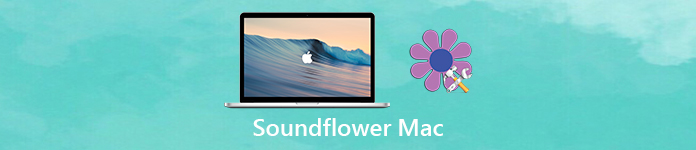
- Parte 1: Como gravar arquivos de áudio com o Soundflower para Mac
- Parte 2: Melhor alternativa para Soundflower for Mac para gravar áudio
Parte 1: Como gravar arquivos de áudio com o Soundflower para Mac
Quando precisar gravar áudio de diferentes canais no seu Mac, faça o download do gravador de áudio previamente ao seu MacBook. Depois disso, você pode o método para gravar arquivos de áudio com o Soundflower for Mac.
Como baixar o Soundflower para Mac
Assim como mencionado acima, o Soundflower for Mac é apenas uma extensão do Kernel do macOS, que você não pode baixar diretamente da App Store como os outros aplicativos do Mac. Basta verificar o processo detalhado como abaixo.
1º Passo Procure a extensão Soundflower for Mac no navegador da Web, você pode baixar e instalar o Soundflower 2.0b2 mais recente no Filehorse ou no Softonic. Depois disso, você pode executá-lo e executar a instalação.
2º Passo É normal que a instalação do Soundflower falhe. Você deve abrir o Preferências do sistema menu para escolher o Segurança e Privacidade configurações para desbloquear a instalação do site.
3º Passo Ao desbloquear a restrição com senha, você pode clicar no Permitir próximo a MATT INGALS. Agora você pode executar o instalador novamente para instalar o Soundflower for Mac sem nenhum problema.
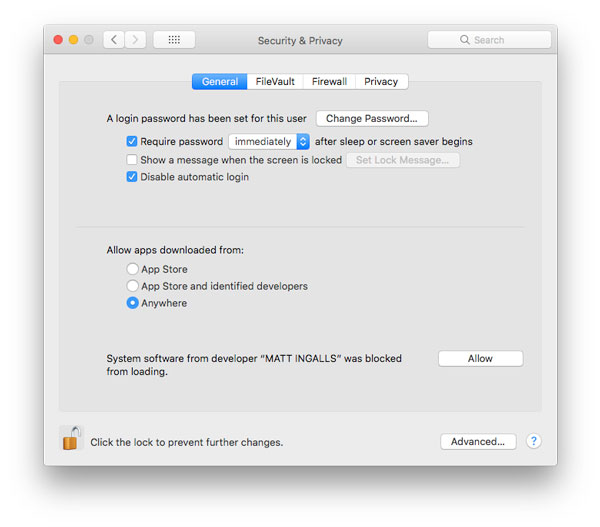
Como capturar áudio com o Soundflower para Mac
Para capturar áudio com a extensão Soundflower for Mac, você pode usar o QuickTime Player padrão. Obviamente, você também pode usar os outros aplicativos para gravar os arquivos de áudio no Mac, como o GarageBand.
1º Passo Depois de instalar o Soundflower for Mac, você pode iniciar as Preferências de som diretamente no menu de áudio no canto superior direito do seu MacBook.
2º Passo Selecione os saída e escolha Soundflower (2 canais), qualquer som que normalmente sairia dos alto-falantes do Mac agora é roteado pelo Soundflower.
3º Passo Depois disso, você pode configurar seu aplicativo de captura para gravar o arquivo de áudio via Soundflower. Vá para o QuickTim Player e escolha o Envie o menu e selecione o Nova gravação de áudio opção.
4º Passo Agora você pode clicar no triângulo apontando para baixo à direita do botão Gravar para escolher o Soundflower (2 canais). Clique no Registro para iniciar o processo de captura.
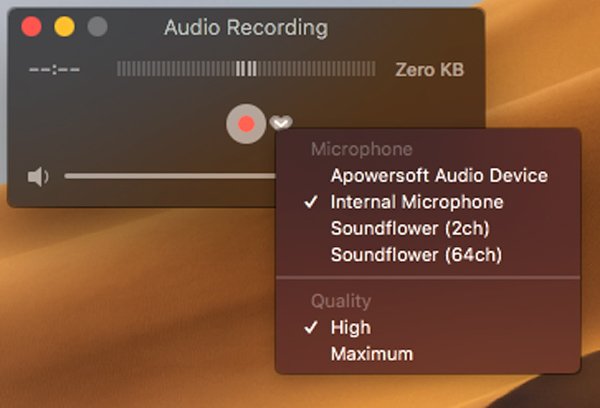
Nota: O que você deve fazer se precisar desinstalar o Soundflower for Mac? Quando você baixa o instalador do Soundflower for Mac, existe um script para desinstalação. Basta executar os arquivos para remover completamente a extensão do seu MacBook.
Parte 2: Melhor alternativa para Soundflower for Mac para gravar áudio
Existe um método para gravar o som do seu Mac? O que você deve fazer se não conseguir instalar a extensão com sucesso? Se você precisar de uma alternativa do Soundflower para Mac para capturar o áudio como profissão, Gravador de Tela Apeaksoft é o método profissional para gravar qualquer vídeo / áudio online e streaming em vários formatos populares com alta qualidade.
- Grave arquivos de áudio do som do sistema, microfone e mais canais.
- Ajuste o formato de saída de áudio, volume e outros para a gravação de áudio.
- Capture qualquer áudio online, incluindo trilha de áudio em filme, MV, tutorial, etc.
- Adicione a gravação da tela, instantâneos e outro elemento da gravação.
1º Passo Baixe e instale a alternativa Soundflower for Mac no seu MacBook. Quando precisar gravar os arquivos de som de outros dispositivos, conecte-o ao seu Mac, como um cabo USB, cabo HDMI ou conexão Wi-Fi com antecedência.

2º Passo Clique no menu Screen Recorder for Mac e vá para a opção Preferences. Permite selecionar o formato de áudio e a qualidade de áudio desejados. Além disso, você pode ajustar os outros parâmetros para a gravação de áudio conforme sua necessidade.

3º Passo Volte à interface inicial e escolha a opção Gravador de áudio para capturar qualquer arquivo de áudio. Você pode escolher a opção de som do sistema ou a opção de microfone para gravar os arquivos de áudio desejados como Soundflower para Mac. Depois ajuste o volume do áudio antes de gravar.

4º Passo Quando você concluir tudo, clique no botão REC para gravar os arquivos de áudio do canal selecionado no seu Mac. A barra gerenciadora do programa permite interromper, pausar ou minimizar a barra durante o processo de gravação de áudio.

5º Passo Agora você pode acessar a biblioteca de mídia para os arquivos de áudio gravados. Você pode verificar os arquivos de áudio, reproduzi-lo, nomeá-lo, excluí-lo ou até exportá-lo para alguns editores de áudio profissionais para edição posterior com facilidade.
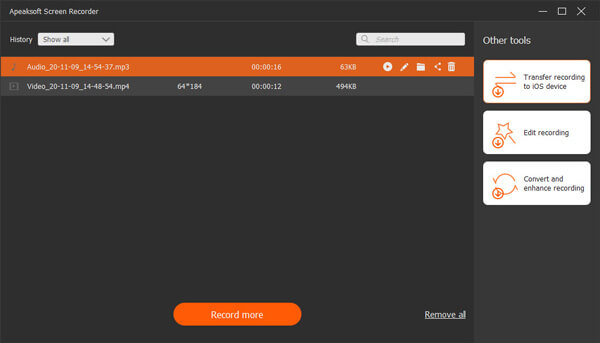
Conclusão
Quando você deseja gravar o som do sistema no seu Mac, pode ser necessário instalar Extensão Soundflower for Mac para o QuickTime Player. Você pode aprender mais sobre como baixar a extensão e capturar os arquivos de áudio desejados com facilidade. Obviamente, se você não pode usar o Soundflower ou precisa de uma alternativa para gravar arquivos de áudio, o Apeaksoft Screen Recorder é sempre uma boa opção para gravar áudio, capturar tela e tire fotos no seu MacBook e PC.




